이번에 소개할 무료 PDF 편집기는 어도비사에서 만든 PDF문서에 텍스트를 추가 할 수 있고 문구 수정 등의 편집이 가능합니다. 어도비사에서도 PDF파일을 무료로 볼 수 있도록 제공하는 어크로뱃 리더는 단지 뷰어의 기능만 제공해 파일을 열어 볼 수만 있기 때문에 아쉬웠던 부분들이 있습니다.
워드파일이나 파워포인트 등의 파일로 전환까지 가능한 무료 PDF 편집기가 필요한 지금, 특히 이번 온라인개학으로 인해 e학습터 과제제출을 할 때도 유용하게 사용할 수 있는데요~ 무료 PDF 편집기 설치와 함께 간단한 사용법을 알려드립니다.

PDF파일을 생성할 수 있는 어도비사의 프로그램은 유료로 구매해야 사용이 가능합니다. 그래서 파일을 전송해도 볼 수 없는 경우들이 생겨 불편함을 초래했기 때문에 어크로뱃 리더를 무료 배포 하기 시작했고 누구라도 PDF파일을 열어 볼 수 있게 되었습니다.


어도비 사이트에 접속하면 PDF파일편집에 관한 무료 체험판이 있습니다. 제공되는 기능으로는 단락 추가, 오타 수정, 페이지 재정열이나 사진 추가 등이 가능하고 맞춤법 검사를 제공한다고 되어있는데요, 어도비 무료 체험판은 다운로드 후 7일 동안만 무료로 사용이 가능합니다.
오늘 소개 할 무료 PDF 편집기는 체험판이 아니라 지속적으로 사용 할 수 있고 광고를 보지 않아도 사용이 가능하다는 이점이 있습니다. 게다가 손쉽게 사용 할 수 있는 메뉴들로 구성되어 있으니 무료 PDF 편집기로는 가장 편리 하지 않나 싶은데요, 바로 알PDF입니다.

알PDF는 이스트소프트사에서 제공되는 것으로 누구나 알고 있을 법 한 알약, 알씨 등을 제공하는 회사에서 제공하는 툴 중에 하나로 무료로 사용이 가능합니다. PDF파일을 알PDF로 연결해서 열게 되면 한글파일, 워드파일, 엑셀, 파워포인트, 그림, 텍스트로 간단하게 전환도 가능하며 PDF파일 전환 가능한 확장자로는 hwp, hwpx, doc, docx, xls, xlsx, pptx, PNG, JPG, GIF, BMP, TXT, EPUB, HTML, TIFF, RTF 등을 지원하고 있습니다.
뿐만 아니라 간단한 클릭만으로 PDF파일의 문구를 편집 할 수 있으며 문구 추가 버튼으로 PDF 텍스트 추가도 바로 가능합니다. e학습터 과제제출에도 PDF파일을 출력해서 작성한 다음 업로드 해야 하는 경우가 있는데요, 지금처럼 알PDF를 설치해서 편집하게 되면 별도의 프린터기 없이 이렇게 무료 PDF 편집기를 활용해서 과제제출이 가능합니다.

이제 무료 PDF 편집기 알PDF의 간단한 설치과정과 함께 사용법을 알려드립니다. 알툴즈에서 제공되는 무료 소프트웨어로는 알약, 알집, 알씨, 알송, 알캡처, 알키퍼, 알드라이브, 알마인드와 함께 복합적인 기능을 제공하는 알툴바까지 설치가 가능합니다.

알툴즈 통합팩을 설치 하게 되는 경우 이 모든게 한번에 설치가 되는데요, 모든 툴이 필요하다면 모를까 무료 PDF 편집기를 위해서는 전체 설치를 권장하지는 않습니다. 알툴즈 통합팩 보다 알PDF 하나만 설치가 가능하니까요. 상단의 메뉴를 잘 보시면 알수 있습니다.


상단 메뉴바의 다운로드를 누르면 하단에 알툴즈 통합팩, 알집, 알씨, 알PDF 순서로 나열이 되어있는데요, 여기에서 알PDF를 선택하면 무료 PDF 편집기 한가지만 다운로드가 가능합니다. 설치하기 버튼을 누르면 몇초간 다운로드가 되고 완료되면 파일을 설치하기가 가능합니다.

윈도우10에서 설치를 하면 설치 확인이 팝업으로 나타나게 되고 회색으로 된 설치 진행을 누르면 설치가 시작됩니다. 알PDF설치를 위해 라이선스 계약동의부터 시작되는데요 총 설치 시간은 개인차가 있겠지만 수 분 이내로 길지 않습니다.

라이선스 계약동의 버튼을 누르면 알PDF 설치가 진행되는데요, 현재는 ALPDF 2.3버전을 사용중이며 바로 설치 시작을 누르는 대신 하단에 작은 글씨를 먼저 확인하시길 바랍니다. 알집 추가 설치에 체크 표시가 기본적으로 되어있기 때문에 불필요한 설치를 원치 않는다면 체크박스 해제를 해주시고, 중요한 한가지가 다음에 더 있습니다.

설치방법을 선택하는 과정인데요, 대게 일반적으로 빨리 설치를 마치고 싶은 사람의 심리 때문에 빠른설치를 누르게 되어있습니다. 그런데 여기에서도 아래쪽에 작은 글씨로 위메프/하프클럽 제휴와 zum 검색엔진 등록이 체크 되어있답니다. 무심코 지나가면 못 알아볼 정도인데요, 원치 않는 경우 체크박스를 해제하고 빠른 설치를 클릭하면 됩니다.

이제 본격적인 설치중으로 연두색 바로 진행상황을 알아볼 수 있는데요, 여기까지 주의 사항들로 설명은 길었지만 실제로는 수초만에 작업이 진행됩니다.

마지막으로 확인 버튼으로 마무리를 해야 하는데요, 역시나 하단에 zum을 설치 해보지 않겠느냐는 질문이 있습니다. 기본적으로는 모두 체크가 되어있으니 이것 역시도 원하지 않으면 체크박스 해제를 하고 확인 버튼을 눌러 무료 PDF 편집기를 마치면 됩니다.

기존에 어도비 어크로뱃 리더가 있었다면 PDF 파일을 여는 경우 자동으로 열리게 되는데요. 새롭게 설치한 무료 PDF 편집기 알PDF로 열기 위해서는 해당 PDF파일 선택, 마우스 오른쪽 버튼을 눌러 연결프로그램으로 알PDF를 선택하면 열리게 됩니다.

무료 PDF 편집기 알PDF 텍스트 추가와 간단한 기능
MS오피스 프로그램들과 비슷한 메뉴 구성을 하고 있어 어색함이 없는데요, 홈 보기 검토 편집 정렬 페이지 양식 보안 도움말 메뉴들로 구성이 되어있습니다. 홈 메뉴에서는 PDF파일을 다른 파일로 전환 할 수 있도록 직관적인 아이콘이 나열되어 있는데요. 한글파일을 비롯 MS오피스 등의 파일로 한번에 변환이 가능합니다.
문구 편집은 기존 PDF파일에 있는 문구를 수정 하는 메뉴로 문구 편집을 클릭하면 화면과 같이 수정 가능 곳에는 테두리가 생기면서 편집 가능함을 알려줍니다. 개체 편집의 경우 클릭을 하는 하나의 개체만을 선택해 편집 할 수 있도록 되어있습니다.

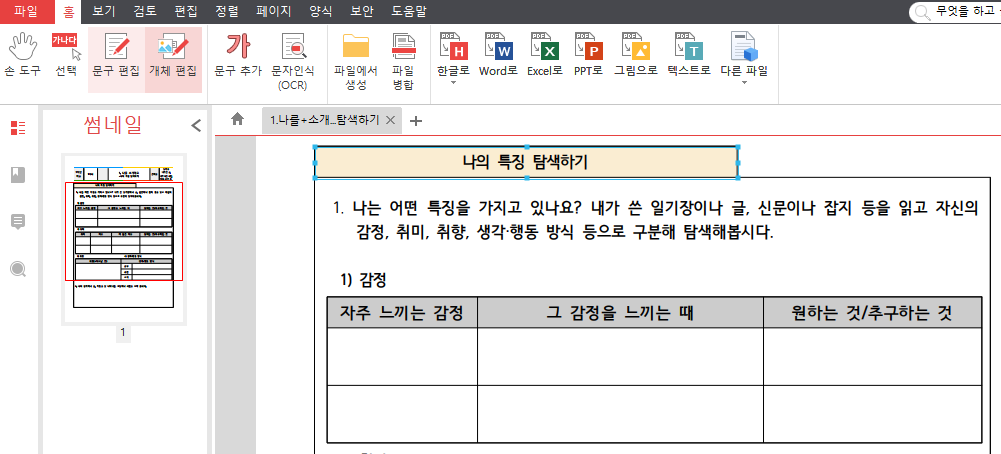
무료 PDF 편집기에서 가장 유용하게 활용 할 수 있는 기능이 바로 문구 추가 아닐까 싶은데요. 메뉴를 누르고 양식에 텍스트 추가 해야 할 곳을 클릭하면 하늘색으로 커서 부분이 표시 되고 바로 텍스트를 입력하면 됩니다. 이 간단한 방식덕분에 프린터기로 출력할 필요 없이 바로 입력과 저장, 업로드 문제가 해결됩니다.



이 밖에도 PDF문서 합치기와 나누기 기능과 함께 워터마크, 디지털 서명, 파일 암호 설정에 이르기 까지 단순 편집 수정 외의 보안 기능도 함께 하고 있습니다. 텍스트 추가나 수정 뿐만 아니라 그림 개체 편집 및 추가도 자유롭게 가능한데요 메뉴가 직관적이기 때문에 별도의 설명 없이도 사용이 가능합니다.
게다가 ebook 리더기 등 에서 제공하는 기능 중 하나인 기능으로 문서를 스캔해서 타이핑 과정 없이 텍스트로 옮길 수 있는 OCR 문자인식 까지 가능하다고 하니 무료 PDF 편집기 기능으로 이만하면 충분한 듯 싶습니다.
무료 PDF 편집기로 추천드렸던 알PDF의 버전과 문자인식 OCR기능의 버전은 동일해야 하며, 버전이 다른 경우 정상 동작 하지 않을 수 있답니다. 문자인식 OCR 설치는 ALTools.co.kr에서 제공하고 있습니다.
팟플레이어 동영상 움짤 만들기 GIF 애니메이션 초보전용
무료 동영상 편집 프로그램 유튜브 따라하기 다운로드링크
넷플릭스 다운로드 PC, 아이폰, 안드로이드 링크 및 인터넷 연결 속도 권장 사항
'생활경제정보' 카테고리의 다른 글
| 아일랜드식탁 실용적인 주방수납장 활용 팁 (0) | 2020.05.01 |
|---|---|
| 다빈치 리졸브 다운 설치와 단축키 사용법 (0) | 2020.04.28 |
| 팟플레이어 동영상 움짤 만들기 GIF 애니메이션 초보전용 (0) | 2020.04.20 |
| 로지텍무선키보드 로지텍키보드마우스세트 추천, 키감 좋고 손가락 안 아픔 (0) | 2020.04.17 |
| 웨인스코팅 벽지 몰딩 재료만큼이나 다양한 아이디어 (0) | 2020.04.14 |



